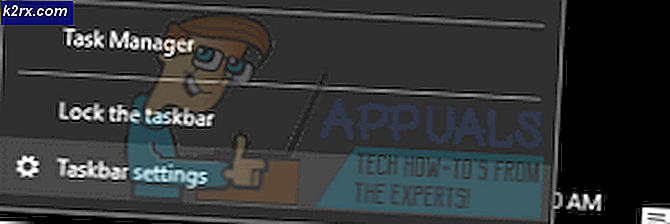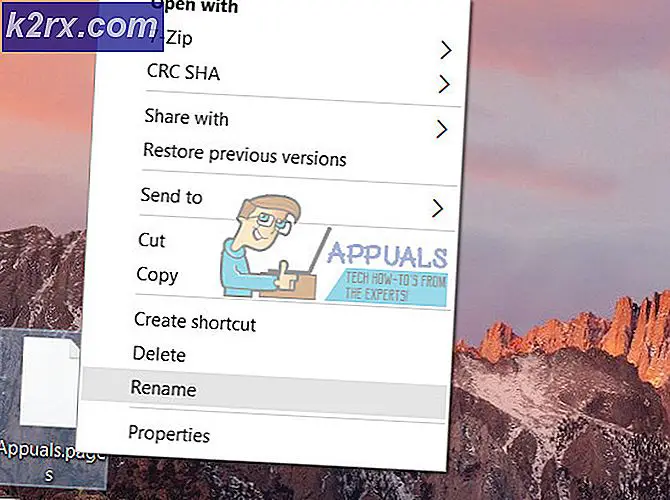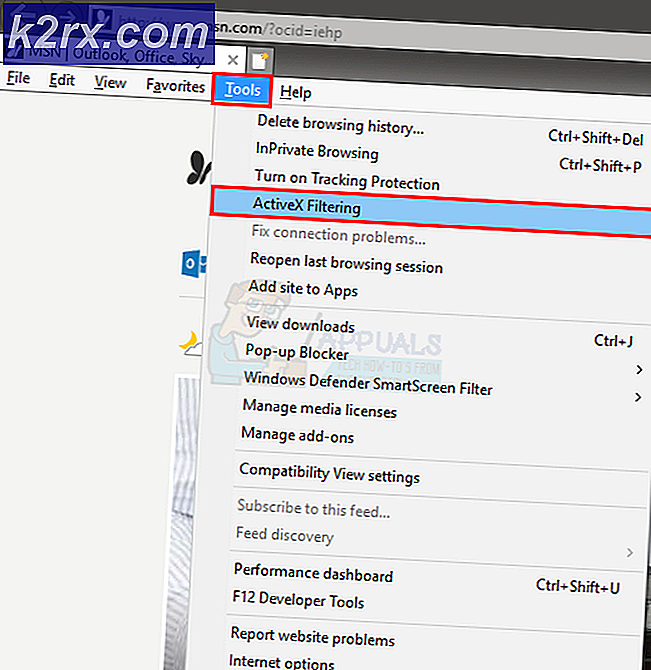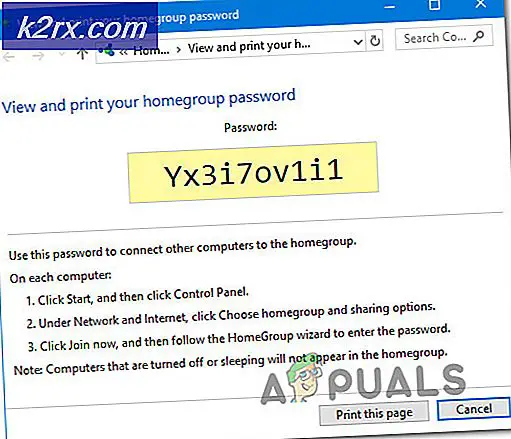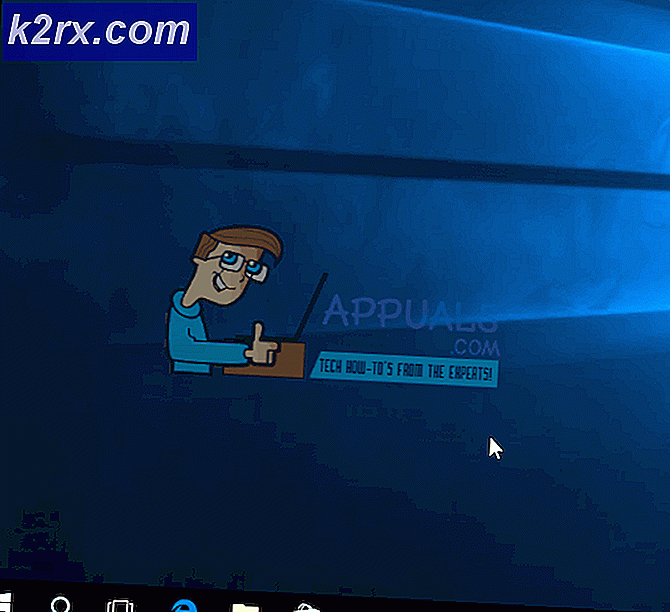FIX: NSIS-fout Fout bij het starten van het installatieprogramma
Een NSIS-fout (Nullsoft Scriptable Install System) is een fout die verschijnt wanneer u iets probeert te installeren, maar het installatiebestand is op de een of andere manier beschadigd of onvolledig of komt niet overeen met de instellingen op uw systeem. Het bericht NSIS-fout - Fout bij het starten van het installatieprogramma betekent dat het installatieprogramma de zelfcontrole heeft mislukt omdat het is gewijzigd vanuit het oorspronkelijke formulier. Als de installatie doorgaat, is de software defect en functioneert deze niet naar behoren.
Om dit te voorkomen, voorkomt het installatieprogramma dat het doorgaat.
Er zijn een paar situaties waarin u zo'n fout kunt tegenkomen:
- De bestanden voor de software die u van internet hebt gedownload, zijn niet compleet
- De fysieke media (CD / DVD) waar u vanaf installeert, is beschadigd
- De gedownloade bestanden zijn gewijzigd en verschillen van het origineel
- Vereiste hardware, zoals het cd- of dvd-station, werkt niet
- Je hebt een virus op je computer
Er zijn een paar eenvoudige dingen die u kunt proberen om dit probleem op te lossen. Ze zijn allemaal eenvoudig en u kunt proberen de software opnieuw te installeren nadat u alle oplossingen hebt geprobeerd.
Methode 1: Corrupte randbestanden repareren
Download en voer Reimage Plus uit om beschadigde en ontbrekende bestanden vanaf hier te scannen en te herstellen, en kijk vervolgens of het probleem is opgelost en probeer de andere methoden hieronder.
Methode 2: Hernoem het installatieprogramma
Dit is uiterst eenvoudig en het is onwaarschijnlijk dat de NSIS-fout wordt geactiveerd, maar u kunt het proberen zoals het bekend is om te helpen. Zoek het installatiebestand en klik er met de rechtermuisknop op en selecteer Naam wijzigen in de lijst.
Klik erop en druk op F2 op je toetsenbord.
Verander de naam in iets eenvoudigs dat maar één woord heeft. Wijzig dit bijvoorbeeld in Softwarenamesetup.exe . Probeer de installatie opnieuw uit te voeren en kijk of het werkt.
Methode 3: Download de installatie vanuit een andere bron
Het installatiebestand dat u hebt gedownload, is mogelijk beschadigd, waardoor u de NSIS-foutmelding krijgt. Als dit het geval is, probeer dan elders de installatie te doen, want misschien heeft een andere plaats een volledig werkend, niet-beschadigd installatieprogramma. Probeer dit te doen met een paar installatieprogramma's als de tweede niet werkt.
Methode 4: Installeer de software met behulp van de opdrachtprompt
De opdrachtprompt is een krachtig hulpmiddel en u kunt dit hier in uw voordeel gebruiken. Klik op Start en typ cmd en kies Als administrator uitvoeren.
PRO TIP: Als het probleem zich voordoet met uw computer of een laptop / notebook, kunt u proberen de Reimage Plus-software te gebruiken die de opslagplaatsen kan scannen en corrupte en ontbrekende bestanden kan vervangen. Dit werkt in de meeste gevallen, waar het probleem is ontstaan door een systeembeschadiging. U kunt Reimage Plus downloaden door hier te klikkenWanneer het opent, sleept u het installatieprogramma binnen het venster. U zult zien dat het pad naar het installatieprogramma verschijnt op het opdrachtpromptscherm . Druk nog niet op Enter. Druk op Spatiebalk en typ / NCRC na het instellingspad.
Als om een of andere reden het pad naar het uitvoerbare bestand niet wordt weergegeven wanneer u het naar de opdrachtprompt sleept (Venster), typt u handmatig en bladert u naar de locatie.
Druk vervolgens op Enter en de installatie zou moeten beginnen. De / NCRC- opdracht zorgt ervoor dat het installatieprogramma de corruptietest overslaat en blijft actief, zelfs als er een fout is opgetreden . Houd er echter rekening mee dat dit uw software zal installeren, maar als er een ernstige fout is, werkt deze mogelijk niet.
Methode 5: Systeemtaal controleren
Houd de Windows-toets ingedrukt en druk op X en kies Configuratiescherm .
Typ Taal in het Configuratiescherm
Kies in het deelvenster Taal Datum, tijd of getalnotaties wijzigen in het linkerdeelvenster en ga vervolgens naar het tabblad Beheer .
Kies Systeemlandinstelling wijzigen in de taal van uw land. Als de software in een andere taal is, kunt u de taal wijzigen, maar dat verandert ook de lay-out van de taal en het toetsenbord.
Methode 6: Scan uw computer op virussen
Als alle bovengenoemde methoden mislukken, is uw computer mogelijk geïnfecteerd met een virus waardoor wordt voorkomen dat de software wordt geïnstalleerd en totdat u deze hebt opgeschoond, kunt u niet veel doen. U kunt dit doen met een antivirus van uw keuze, maar zorg ervoor dat u een volledige en grondige scan uitvoert, en niet een snelle, want de snelle slaat veel bestanden en mappen over die mogelijk het problematische bestand bevatten dat is geïnfecteerd met een virus.
De NSIS-fout kan het gevolg zijn van een ernstig corrupt setup-bestand of een foutief foutbericht als gevolg van een bug in het besturingssysteem, maar wat het ook is, een van de bovenstaande methoden zal u helpen met het probleem om te gaan.
PRO TIP: Als het probleem zich voordoet met uw computer of een laptop / notebook, kunt u proberen de Reimage Plus-software te gebruiken die de opslagplaatsen kan scannen en corrupte en ontbrekende bestanden kan vervangen. Dit werkt in de meeste gevallen, waar het probleem is ontstaan door een systeembeschadiging. U kunt Reimage Plus downloaden door hier te klikken